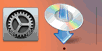WPS savienojums
-
Atlasiet WPS (spiedpoga) (WPS (Push button)) un nospiediet pogu Labi (OK).
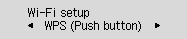
-
Nospiediet un turiet nospiestu bezvadu maršrutētāja WPS pogu.
 Piezīme
Piezīme- Plašāku informāciju par WPS pogas nospiešanu skatiet bezvadu maršrutētāja rokasgrāmatā.
-
Nospiediet pogu Labi (OK) uz printera 2 minūšu laikā.
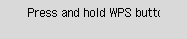
Ja tiek parādīts cits ekrāns, skatiet sadaļu “Traucējummeklēšana”.
-
Kad tiek parādīts zemāk redzamais ekrāns, nospiediet pogu Labi (OK).
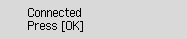
Ja tiek parādīts cits ekrāns, skatiet sadaļu “Traucējummeklēšana”.
-
Nospiediet pogu KOPĒT (COPY) (A).
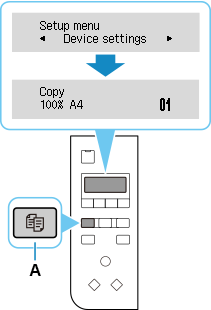
Tīkla savienojuma iestatīšana tagad ir pabeigta.
Ja veicat iestatīšanu ar programmatūru, pārejiet uz programmatūru un turpiniet instalēšanu.
Windows
Noklikšķiniet uz
 uzdevumjoslā (taskbar) un izpildiet ekrānā redzamos norādījumus, lai turpinātu iestatīšanu.
uzdevumjoslā (taskbar) un izpildiet ekrānā redzamos norādījumus, lai turpinātu iestatīšanu.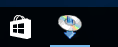
macOS
Noklikšķiniet uz
 joslā Dock un izpildiet ekrānā redzamos norādījumus, lai turpinātu iestatīšanu.
joslā Dock un izpildiet ekrānā redzamos norādījumus, lai turpinātu iestatīšanu.